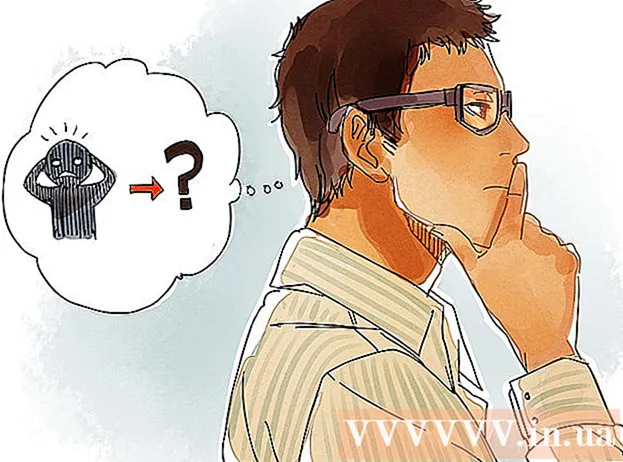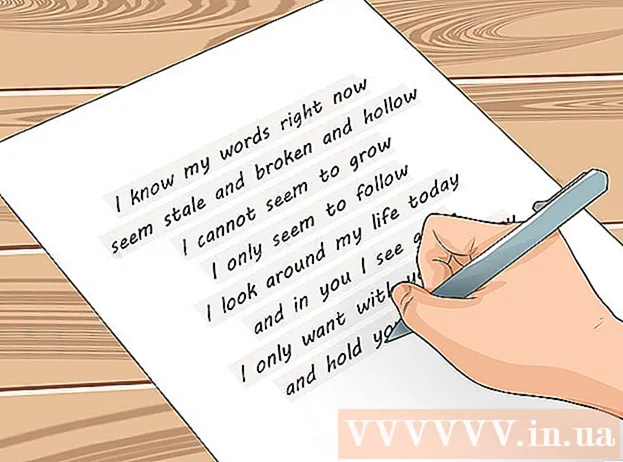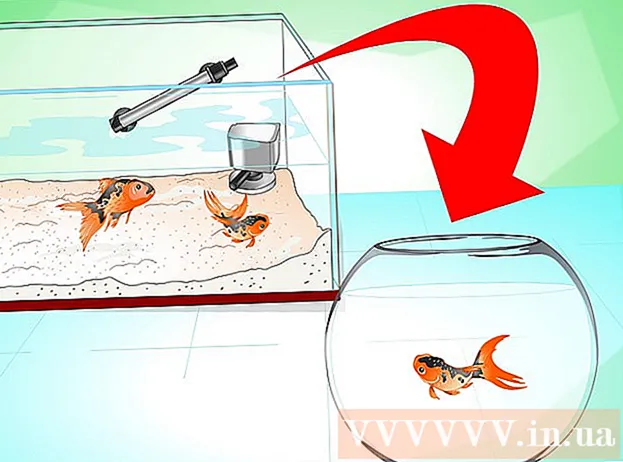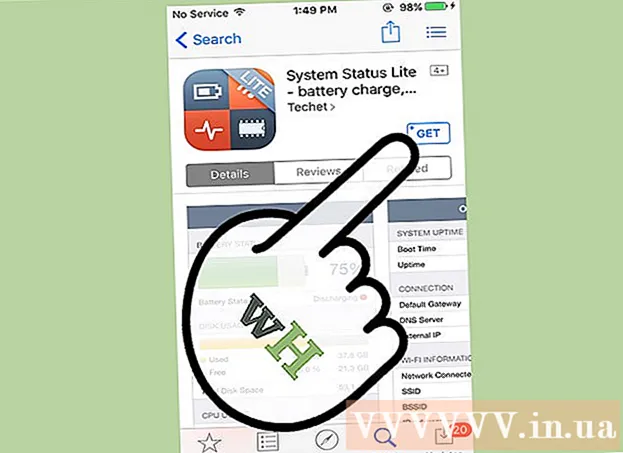Schrijver:
Charles Brown
Datum Van Creatie:
6 Februari 2021
Updatedatum:
1 Juli- 2024
![How To Reset BIOS Without Opening Computer [Tutorial]](https://i.ytimg.com/vi/rXsx8XfpucM/hqdefault.jpg)
Inhoud
- Stappen
- Methode 1 van 3: Het BIOS resetten in het instellingenvenster
- Methode 2 van 3: Hoe de CMOS-batterij te verwijderen
- Methode 3 van 3: De jumper opnieuw rangschikken
- Tips
- Waarschuwingen
In dit artikel wordt uitgelegd hoe u het BIOS (Basic Input / Output System) terugzet naar de fabrieksinstellingen op een Windows-computer. Op de meeste computers kan dit worden gedaan in het BIOS-instellingenvenster, maar als het openen van het BIOS is geblokkeerd, moet u de computerbehuizing openen en de CMOS-batterij verwijderen (van het moederbord) of een speciale jumper opnieuw plaatsen (op het desktop-moederbord).
In sommige gevallen, als u de computerkast opent, vervalt de garantie; daarnaast bestaat de mogelijkheid dat u de computeronderdelen beschadigt. Als u geen toegang heeft tot het BIOS, kunt u uw computer het beste naar een werkplaats brengen in plaats van hem zelf te openen.
Stappen
Methode 1 van 3: Het BIOS resetten in het instellingenvenster
 1 Start je computer opnieuw op. Open het startmenu
1 Start je computer opnieuw op. Open het startmenu  , klik op het aan/uit-pictogram
, klik op het aan/uit-pictogram  en klik vervolgens op Opnieuw opstarten.
en klik vervolgens op Opnieuw opstarten. - Als uw computer is vergrendeld, klikt u op het vergrendelscherm, klikt u op het aan/uit-pictogram in de rechterbenedenhoek van het scherm en selecteert u vervolgens "Opnieuw opstarten".
- Als de computer is uitgeschakeld, drukt u op de aan/uit-knop op de computer.
 2 Wacht tot het logo van de fabrikant van de computer of het moederbord op het scherm verschijnt. Nu heb je een korte periode waarin je op een toets moet drukken om het BIOS te openen.
2 Wacht tot het logo van de fabrikant van de computer of het moederbord op het scherm verschijnt. Nu heb je een korte periode waarin je op een toets moet drukken om het BIOS te openen. - Begin met het indrukken van deze toets zodra de computer opnieuw wordt opgestart of u op de aan/uit-knop drukt.
- Als iets als "Druk op [toets] om instellingen te openen" onderaan het scherm verschijnt en vervolgens verdwijnt, start u uw computer opnieuw op en probeert u het opnieuw.
 3 Duw Del of F2 totdat u het BIOS opent. Op uw computer kan de BIOS-sleutel anders zijn; zo ja, klik erop.
3 Duw Del of F2 totdat u het BIOS opent. Op uw computer kan de BIOS-sleutel anders zijn; zo ja, klik erop. - Indien Del of F2 werkt niet, druk op F8, F10, Esc of Tabblad.
- Meestal worden de F-toetsen gebruikt om het BIOS te openen. Ze bevinden zich bovenaan het toetsenbord; in sommige gevallen moet u de toets ingedrukt houden Fn en druk op de bijbehorende F-toets.
- Lees de instructies (op papier of online) voor uw computer of moederbord om erachter te komen welke toets u moet indrukken.
 4 Wacht tot het BIOS-instellingenvenster wordt geopend. Dit zal enige tijd duren. Wanneer u BIOS opent, verschijnt het BIOS-instellingenvenster op het scherm.
4 Wacht tot het BIOS-instellingenvenster wordt geopend. Dit zal enige tijd duren. Wanneer u BIOS opent, verschijnt het BIOS-instellingenvenster op het scherm. - Als u geen toegang hebt tot het BIOS omdat het met een wachtwoord is vergrendeld of beschadigd is, gebruikt u de andere methode die in dit artikel wordt beschreven.
 5 Zoek de optie "Standaardinstellingen instellen". De locatie en naam van deze optie is afhankelijk van de BIOS-fabrikant, maar in de meeste gevallen wordt deze genoemd als "Reset to Default", "Factory Default", "Setup Defaults" of iets dergelijks. ... Zoek naar deze optie op een van de tabbladen of bij de navigatietoetsen.
5 Zoek de optie "Standaardinstellingen instellen". De locatie en naam van deze optie is afhankelijk van de BIOS-fabrikant, maar in de meeste gevallen wordt deze genoemd als "Reset to Default", "Factory Default", "Setup Defaults" of iets dergelijks. ... Zoek naar deze optie op een van de tabbladen of bij de navigatietoetsen. - Als u de opgegeven optie niet kunt vinden, gebruikt u de andere methode die in dit artikel wordt beschreven.
 6 Selecteer de optie 'Load Setup Defaults' en druk op ↵ Enter. Selecteer deze optie met de pijltjestoetsen; wanneer je klikt ↵ Enter, worden de BIOS-instellingen teruggezet naar de fabrieksinstellingen.
6 Selecteer de optie 'Load Setup Defaults' en druk op ↵ Enter. Selecteer deze optie met de pijltjestoetsen; wanneer je klikt ↵ Enter, worden de BIOS-instellingen teruggezet naar de fabrieksinstellingen. - De naam van de opgegeven optie is afhankelijk van de fabrikant van het BIOS.
 7 Sla uw wijzigingen op en bevestig uw keuze (indien nodig). Nadat u dit hebt gedaan, verlaat u waarschijnlijk het BIOS. De computer zal automatisch opnieuw opstarten. Als u de BIOS-instellingen moet wijzigen, start u uw computer opnieuw op en opent u het BIOS.
7 Sla uw wijzigingen op en bevestig uw keuze (indien nodig). Nadat u dit hebt gedaan, verlaat u waarschijnlijk het BIOS. De computer zal automatisch opnieuw opstarten. Als u de BIOS-instellingen moet wijzigen, start u uw computer opnieuw op en opent u het BIOS.
Methode 2 van 3: Hoe de CMOS-batterij te verwijderen
 1 Zet uw computer uit. Doe dit vanuit het startmenu of houd de aan/uit-knop ingedrukt totdat de computer wordt uitgeschakeld.
1 Zet uw computer uit. Doe dit vanuit het startmenu of houd de aan/uit-knop ingedrukt totdat de computer wordt uitgeschakeld. - Druk op een desktopcomputer op de schakelaar aan de achterkant van het chassis om de computer volledig uit te schakelen.
 2 Koppel uw computer los van alle stroombronnen. Dat wil zeggen, trek de stroomkabel (desktop) of laadkabel (laptop) uit het stopcontact.
2 Koppel uw computer los van alle stroombronnen. Dat wil zeggen, trek de stroomkabel (desktop) of laadkabel (laptop) uit het stopcontact.  3 Verwijder de batterij (indien nodig). Verwijder bij een laptop (of desktopcomputer met een batterijback-up) de batterij uit de laptop.
3 Verwijder de batterij (indien nodig). Verwijder bij een laptop (of desktopcomputer met een batterijback-up) de batterij uit de laptop.  4 Weg met statische elektriciteit. Raak een ongeverfd metalen oppervlak aan. Als u dit niet doet, kan het moederbord of andere interne componenten van de computer beschadigd raken.
4 Weg met statische elektriciteit. Raak een ongeverfd metalen oppervlak aan. Als u dit niet doet, kan het moederbord of andere interne componenten van de computer beschadigd raken.  5 Open de computerkast. Je hebt toegang tot het moederbord nodig. Wees voorzichtig bij het hanteren van interne componenten, omdat elektrostatische ontlading gevoelige componenten kan vernietigen.
5 Open de computerkast. Je hebt toegang tot het moederbord nodig. Wees voorzichtig bij het hanteren van interne componenten, omdat elektrostatische ontlading gevoelige componenten kan vernietigen. - Op veel laptops is de CMOS-batterij toegankelijk door het paneel aan de onderkant van de laptop te verwijderen. Als er geen dergelijk paneel is, moet u de laptop waarschijnlijk demonteren.
 6 Verwijder de CMOS-batterij. In de regel bevindt deze zich in de buurt van de PCI-slots, maar deze kan zich ook ergens anders bevinden (afhankelijk van de fabrikant van het moederbord). De batterij kan worden afgedekt door een PCI-kaart of kabel. Het is een standaard ronde, knoopcel horlogebatterij (CR2032, 3V).
6 Verwijder de CMOS-batterij. In de regel bevindt deze zich in de buurt van de PCI-slots, maar deze kan zich ook ergens anders bevinden (afhankelijk van de fabrikant van het moederbord). De batterij kan worden afgedekt door een PCI-kaart of kabel. Het is een standaard ronde, knoopcel horlogebatterij (CR2032, 3V). - Merk op dat in sommige gevallen de batterij niet kan worden verwijderd. Als het niet toegeeft, wees dan niet ijverig - probeer de jumper op het moederbord te herschikken.
 7 Druk op de aan/uit-knop op de behuizing. Houd deze 10-15 seconden ingedrukt om de condensatoren te ontladen en daarmee het BIOS terug te zetten naar de fabrieksinstellingen.
7 Druk op de aan/uit-knop op de behuizing. Houd deze 10-15 seconden ingedrukt om de condensatoren te ontladen en daarmee het BIOS terug te zetten naar de fabrieksinstellingen.  8 Plaats de CMOS-batterij. Plaats de CMOS-batterij voorzichtig in de connector op het moederbord. Zorg ervoor dat u dit in de juiste richting doet - de gemarkeerde kant van de batterij moet naar boven wijzen.
8 Plaats de CMOS-batterij. Plaats de CMOS-batterij voorzichtig in de connector op het moederbord. Zorg ervoor dat u dit in de juiste richting doet - de gemarkeerde kant van de batterij moet naar boven wijzen.  9 Stel uw computer samen. Doe dit voorzichtig en verwijder van tijd tot tijd statische elektriciteit.
9 Stel uw computer samen. Doe dit voorzichtig en verwijder van tijd tot tijd statische elektriciteit.  10 Sluit uw computer aan op een stroombron. Als u de stroomkabel uit het stopcontact hebt gehaald en/of de batterij hebt verwijderd, sluit u de kabel opnieuw aan en/of plaatst u de batterij.
10 Sluit uw computer aan op een stroombron. Als u de stroomkabel uit het stopcontact hebt gehaald en/of de batterij hebt verwijderd, sluit u de kabel opnieuw aan en/of plaatst u de batterij.  11 Zet uw computer aan. Mogelijk moet u het BIOS openen en enkele instellingen wijzigen, zoals het primaire opstartapparaat, de datum en tijd.
11 Zet uw computer aan. Mogelijk moet u het BIOS openen en enkele instellingen wijzigen, zoals het primaire opstartapparaat, de datum en tijd.
Methode 3 van 3: De jumper opnieuw rangschikken
 1 Zet uw computer uit. Doe dit vanuit het startmenu of houd de aan/uit-knop ingedrukt totdat de computer wordt uitgeschakeld.
1 Zet uw computer uit. Doe dit vanuit het startmenu of houd de aan/uit-knop ingedrukt totdat de computer wordt uitgeschakeld. - Druk op een desktopcomputer op de schakelaar aan de achterkant van het chassis om de computer volledig uit te schakelen.
 2 Koppel uw computer los van alle stroombronnen. Dat wil zeggen, trek de stroomkabel (desktop) of laadkabel (laptop) uit het stopcontact.
2 Koppel uw computer los van alle stroombronnen. Dat wil zeggen, trek de stroomkabel (desktop) of laadkabel (laptop) uit het stopcontact.  3 Verwijder de batterij (indien nodig). Verwijder bij een laptop (of desktopcomputer met een batterijback-up) de batterij uit de laptop.
3 Verwijder de batterij (indien nodig). Verwijder bij een laptop (of desktopcomputer met een batterijback-up) de batterij uit de laptop.  4 Weg met statische elektriciteit. Raak een ongeverfd metalen oppervlak aan. Als u dit niet doet, kan het moederbord of andere interne componenten van de computer beschadigd raken.
4 Weg met statische elektriciteit. Raak een ongeverfd metalen oppervlak aan. Als u dit niet doet, kan het moederbord of andere interne componenten van de computer beschadigd raken.  5 Open de computerkast. Je hebt toegang tot het moederbord nodig. Wees voorzichtig bij het hanteren van interne componenten, omdat elektrostatische ontlading gevoelige componenten kan vernietigen.
5 Open de computerkast. Je hebt toegang tot het moederbord nodig. Wees voorzichtig bij het hanteren van interne componenten, omdat elektrostatische ontlading gevoelige componenten kan vernietigen.  6 Zoek de CMOS-jumper. Zoek de 3-pins jumper op het moederbord die het BIOS bestuurt. Het bevindt zich meestal naast de CMOS-batterij. De jumper is geïnstalleerd op twee van de drie pinnen.
6 Zoek de CMOS-jumper. Zoek de 3-pins jumper op het moederbord die het BIOS bestuurt. Het bevindt zich meestal naast de CMOS-batterij. De jumper is geïnstalleerd op twee van de drie pinnen. - De jumper kan worden gemarkeerd als CLEAR, CLR, CLEAR CMOS, PSSWRD of anderszins. Lees de instructies voor uw moederbord om de jumper te vinden.
 7 Plaats een jumper over de andere twee pinnen. Als er bijvoorbeeld een jumper is geïnstalleerd op de eerste en tweede pinnen, verplaats deze dan naar de tweede en derde pinnen.Trek de jumper omhoog om deze te verwijderen en voorkom beschadiging van de pinnen.
7 Plaats een jumper over de andere twee pinnen. Als er bijvoorbeeld een jumper is geïnstalleerd op de eerste en tweede pinnen, verplaats deze dan naar de tweede en derde pinnen.Trek de jumper omhoog om deze te verwijderen en voorkom beschadiging van de pinnen.  8 Druk op de aan/uit-knop op de behuizing. Houd deze 10-15 seconden ingedrukt om de condensatoren te ontladen en daarmee het BIOS terug te zetten naar de fabrieksinstellingen.
8 Druk op de aan/uit-knop op de behuizing. Houd deze 10-15 seconden ingedrukt om de condensatoren te ontladen en daarmee het BIOS terug te zetten naar de fabrieksinstellingen.  9 Zet de jumper op de standaardpositie. Verplaats de jumper naar de pinnen waar deze oorspronkelijk was. Hiermee kunt u het BIOS openen wanneer u uw computer aanzet.
9 Zet de jumper op de standaardpositie. Verplaats de jumper naar de pinnen waar deze oorspronkelijk was. Hiermee kunt u het BIOS openen wanneer u uw computer aanzet.  10 Stel uw computer samen. Doe dit voorzichtig en verwijder van tijd tot tijd statische elektriciteit.
10 Stel uw computer samen. Doe dit voorzichtig en verwijder van tijd tot tijd statische elektriciteit.  11 Sluit uw computer aan op een stroombron. Als u de stroomkabel uit het stopcontact hebt gehaald en/of de batterij hebt verwijderd, sluit u de kabel opnieuw aan en/of plaatst u de batterij.
11 Sluit uw computer aan op een stroombron. Als u de stroomkabel uit het stopcontact hebt gehaald en/of de batterij hebt verwijderd, sluit u de kabel opnieuw aan en/of plaatst u de batterij.  12 Zet uw computer aan. Mogelijk moet u het BIOS openen en enkele instellingen wijzigen, zoals het primaire opstartapparaat, de datum en tijd.
12 Zet uw computer aan. Mogelijk moet u het BIOS openen en enkele instellingen wijzigen, zoals het primaire opstartapparaat, de datum en tijd.
Tips
- De meeste computers werken prima met de BIOS-fabrieksinstellingen (tenzij u een bepaalde computer bezit).
Waarschuwingen
- Gooi statische elektriciteit weg terwijl u in de computer werkt om beschadiging door statische elektriciteit te voorkomen.